Hur du skickar stora filer i Outlook gratis med YouSendIt
Skickar någon en enorm fil (5 megs eller större) kan vara en smärta ibland, både för hemmet ochföretagets användare. De flesta e-postservrar har en bifogningsstorlek på 5 megs. Det lämnar alternativen något begränsade för "icke-tekniska." Och nej, FTP är inte ett alternativ för de flesta, eftersom det är både komplicerat och inte alltid tillgängligt för alla. ;)
Lyckligtvis finns flera GRATIS tjänster online för att hjälpa till att lösa problemet med stora filöverföringar. jag skrev om en av dem förra veckan, och idag ska jag prata om en av mina andra favoriter YouSendIt.com.
Du skickar det.com är en utmärkt onlinetjänst med flera olika servicealternativ beroende på vad du behöver. Tjänsten Lite eller Free är begränsad i funktioner. Men det gör att du kan skicka filer upp till 100 Megs i storlek (vs. 2 spelningar för betalda servicenivåer) vilket för de flesta borde vara tillräckligt bra.
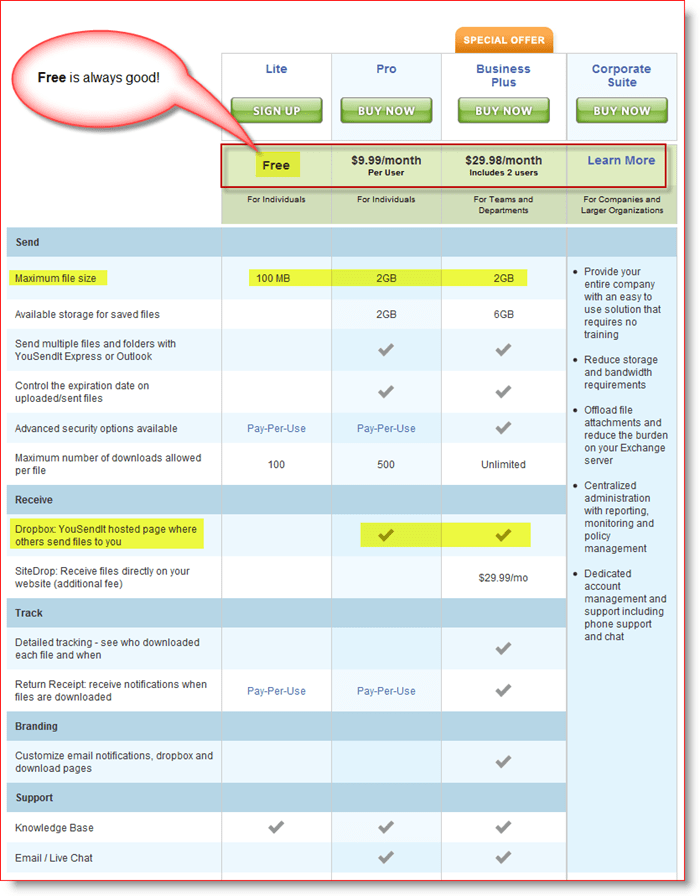
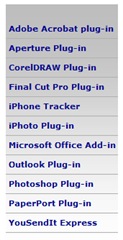
Det finns flera applikationer som du kan använda för att göra det ännu enklare att skicka stora filer. Den jag fokuserar på med den här självstudien är Outlook-plugin.
Outlook-plugin fungerar bra med Outlook 2003 och 2007 (Jag har inte testat det med Outlook 2010 ännu). När installationen är installerad integreras fint med Outlook. Låt oss ta en titt.
För att börja med måste du besöka http://www.yousendit.com/ och tecken själv upp för en Du skickar det provkonto. Prövningskontot ger dig 14 dagar med betalda funktioner, inklusive förmågan att skicka filer som är upp till 2GB i storlek. När perioden på 14 dagar är slut, ditt konto återgår till ett gratis Lite-konto. Som nämnts tidigare kan Lite-kontona bara skicka filer upp till 100MB. Om du gillar tjänsten kan du prenumerera på ett betalt konto när som helst.
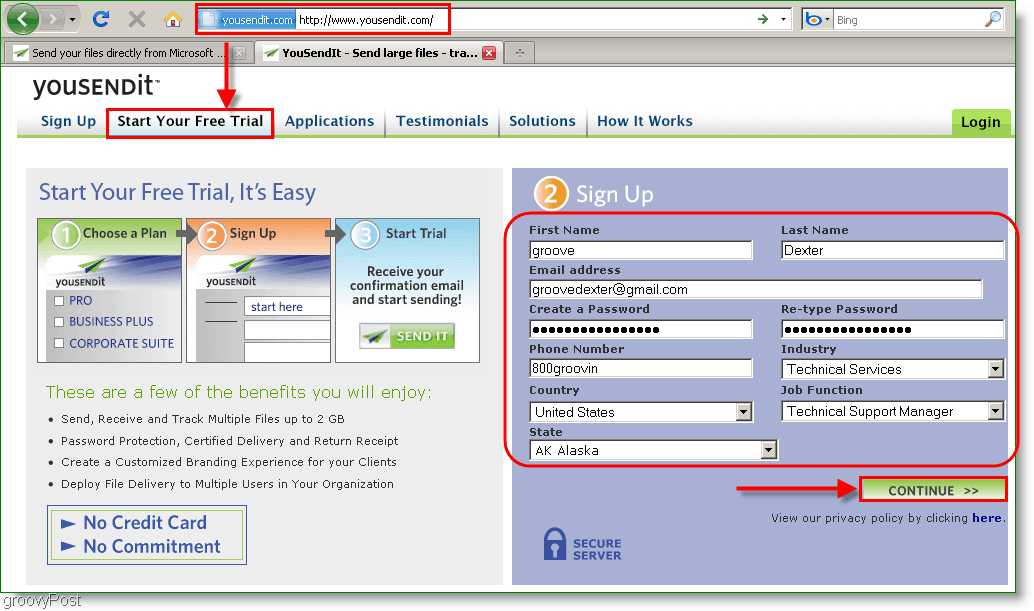
När ditt konto har konfigurerats är det dags att ta tag i Outlook Plugin.
Hur du skickar stora bilagor i Microsoft Outlook gratis med YouSendit.com
1. Gå till http://www.yousendit.com/cms/plugin-outlook/ i din webbläsare. Scrolla ner till mitten av sidan och Klick de Ladda ner för Windows länk. Spara filen och springa Det.
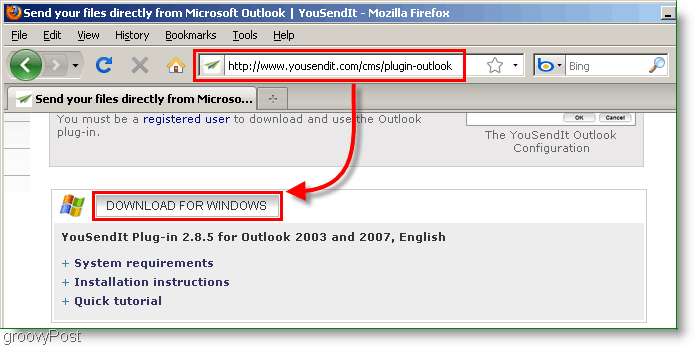
2. När du har installerat installationsfilen visas installationsguiden. Installation är mycket enkel, bara Klick Nästa några gånger och sedan Klick Avsluta.
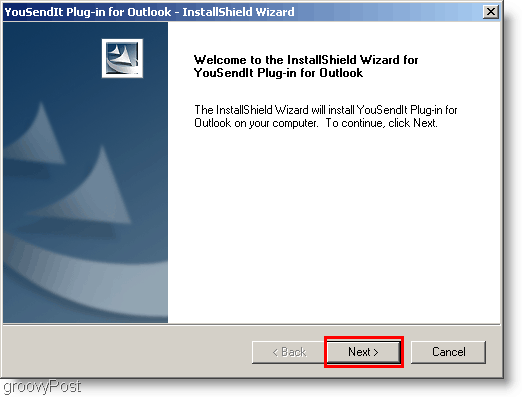
3. Dags att öppna Microsoft Outlook! Förutsatt att du använde din Outlook-e-post när du registrerade dig för YouSendIt, i ditt Outlook inkorg det kommer att finnas ett kontoaktiveringsmeddelande. Klick de aktiveringslänk och fullständig aktivering.
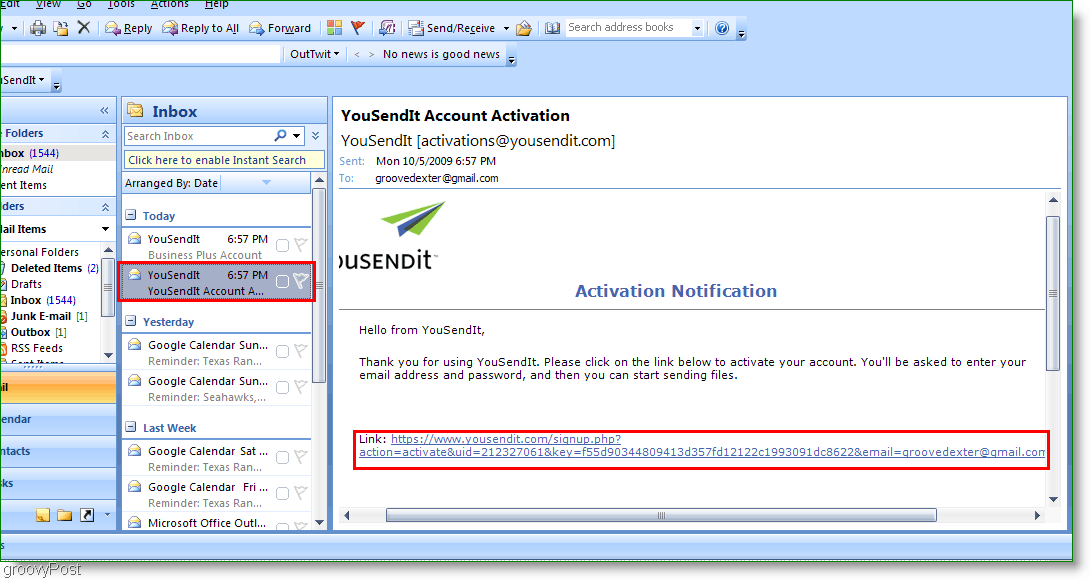
4. När ditt konto har aktiverats, Klick de Du skickar det i Outlook. Under rullgardinsmenyn Klick Logga in och Enter din inloggningsinformation och Klick OK.
Notera: Om du har problem med att hitta YouSendIt-fältet går du till toppmenyn och väljer Visa> Verktygsfält. Se till att YouSendIt är ett aktiverat fält och titta igen.
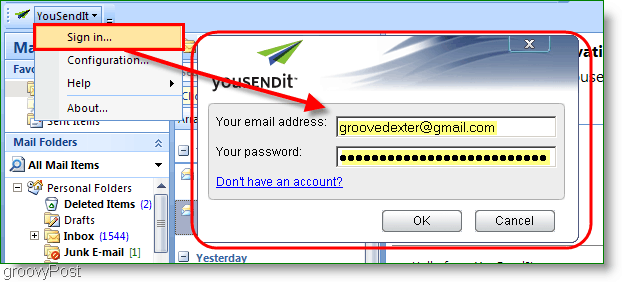
När Outlook-insticksprogrammet installeras kan du skicka bilagor antingen manuellt eller automatiskt via YouSendIt-tjänsten. Låt oss först titta på den automatiska metoden.
5. YouSend Det kan vara för mycket för små bilagor, så jag föreslår modifierande de Konfiguration att bara ringa YouSendIt-tjänsten för bilagor över 5 eller 10 megs. På detta sätt ignorerar tjänsten mindre bilagor. Du kan ställa in detta till 1 MB om du vill.
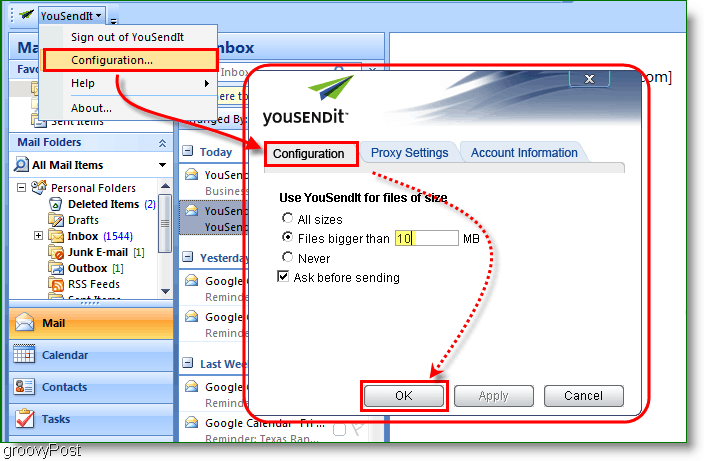
6. Att manuellt fästa en fil eller mapp med YouSendIt, bara Klick de YouSendIt Ikon på Outlook-bandet. När filen är bifogad ska du skriva din e-post och Klick Skicka precis som du normalt skulle göra.
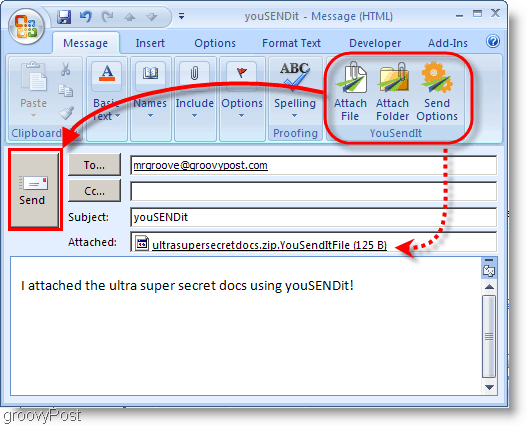
Tillbaka i huvudfönstret i Outlook under uppladdningenskickar, bör du se en statusfält som följer uppladdningen% fullständig. Om du håller musen över fältet bör det ge dig den exakta procentsatsen också.
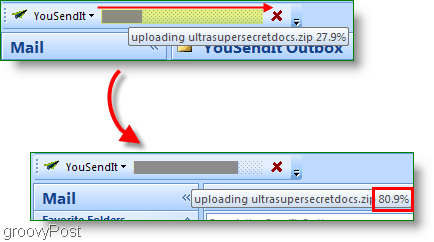
En länk till filen lagrad på YouSendIttjänsten sätter in sig i e-postmeddelandet du skickade. Mottagaren har 14 dagar på sig att ta tag i bilagan innan den raderas så tänk på det. Den betalda tjänsten låter dig justera detta tillsammans med cirka 15 andra alternativ, men med gratistjänsten är 14 dagar allt du får.
Direktlänkar:
YouSendIt provkonto registrering: https://www.yousendit.com/signup.php?action=promo_display
Har du en favorit- / verktyg för stor filöverföring? Berätta om det i kommentarerna!










Lämna en kommentar